语言模型工具 API
语言模型工具使您能够通过特定领域的功能扩展大型语言模型 (LLM) 在聊天中的功能。为了处理用户的聊天提示,VS Code 中的代理模式可以自动调用这些工具,以作为对话的一部分执行专门任务。通过在您的 VS Code 扩展中贡献语言模型工具,您可以扩展代理式编码工作流程,同时还提供与编辑器的深度集成。
在本扩展指南中,您将学习如何使用语言模型工具 API 创建语言模型工具,以及如何在聊天扩展中实现工具调用。
您还可以通过贡献 MCP 服务器来使用专用工具扩展聊天体验。有关不同选项以及如何决定使用哪种方法的详细信息,请参阅AI 可扩展性概述。
LLM 中的工具调用是什么?
语言模型工具是一个函数,可以作为语言模型请求的一部分被调用。例如,您可能有一个函数可以从数据库中检索信息、执行一些计算或调用在线 API。当您在 VS Code 扩展中贡献一个工具时,代理模式可以根据对话的上下文调用该工具。
LLM 实际上从不执行工具本身,相反,LLM 生成用于调用工具的参数。清楚地描述工具的用途、功能和输入参数非常重要,以便可以在正确的上下文下调用工具。
下图显示了 VS Code 中代理模式下的工具调用流程。有关涉及的具体步骤的详细信息,请参阅工具调用流程。
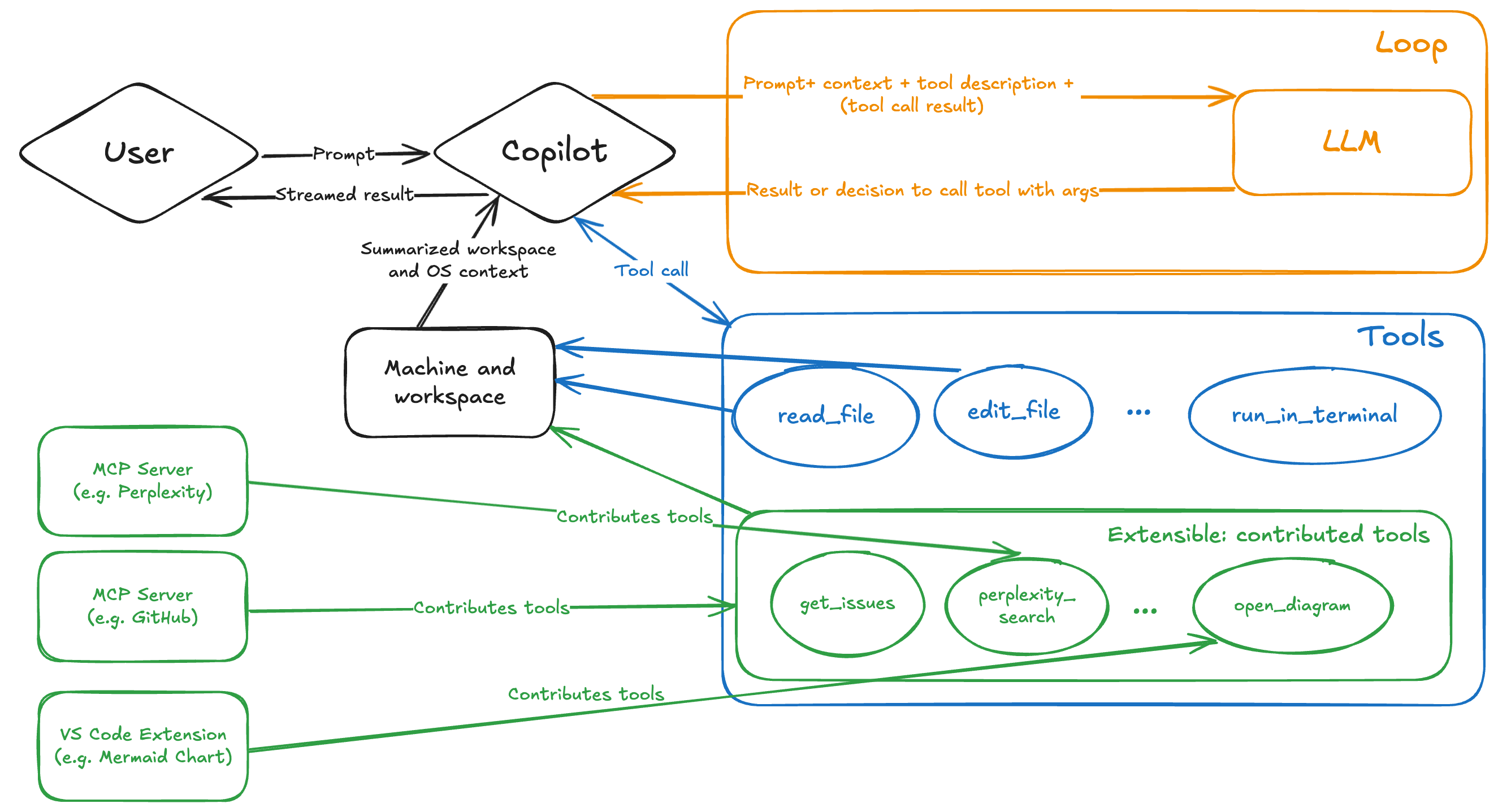
在 OpenAI 文档中阅读有关函数调用的更多信息。
为什么要在您的扩展中实现语言模型工具?
在您的扩展中实现语言模型工具有几个好处:
- 通过专门的、特定领域的工具扩展代理模式,这些工具会自动作为响应用户提示的一部分被调用。例如,启用数据库脚手架和查询,以动态地为 LLM 提供相关上下文。
- 通过使用广泛的扩展 API 与 VS Code 深度集成。例如,使用调试 API 获取当前的调试上下文,并将其用作工具功能的一部分。
- 通过 Visual Studio Marketplace 分发和部署工具,为用户提供可靠、无缝的体验。用户无需为您的工具进行单独的安装和更新过程。
在以下场景中,您可以考虑使用MCP 服务器实现语言模型工具:
- 您已经有一个 MCP 服务器实现,并且也想在 VS Code 中使用它。
- 您希望在不同的开发环境和平台中重用相同的工具。
- 您的工具作为服务远程托管。
- 您不需要访问 VS Code API。
创建语言模型工具
实现语言模型工具包括两个主要部分:
- 在扩展的
package.json文件中定义工具的配置。 - 使用语言模型 API 参考在扩展代码中实现工具
您可以从一个基本示例项目开始。
1. package.json 中的静态配置
在扩展中定义语言模型工具的第一步是在扩展的 package.json 文件中定义它。此配置包括工具名称、描述、输入架构和其他元数据
-
在扩展的
package.json文件的contributes.languageModelTools部分中添加您的工具条目。 -
为工具指定一个唯一的名称
属性 描述 name工具的唯一名称,用于在扩展实现代码中引用工具。将名称格式化为 {verb}_{noun}格式。请参阅命名指南。displayName工具的用户友好名称,用于在 UI 中显示。 -
如果该工具可以在代理模式下使用或在聊天提示中使用
#引用,请添加以下属性用户可以在“聊天”视图中启用或禁用该工具,类似于模型上下文协议 (MCP) 工具的操作方式。
属性 描述 canBeReferencedInPrompt如果该工具可以在代理模式下使用或在聊天中引用,则设置为 true。toolReferenceName用户通过 #在聊天提示中引用工具的名称。icon在 UI 中为工具显示的图标。 userDescription工具的用户友好描述,用于在 UI 中显示。 -
在
modelDescription中添加详细描述。此信息由 LLM 用于确定您的工具应在哪个上下文中使用。- 工具具体做了什么?
- 它返回什么类型的信息?
- 何时应该使用它,何时不应该使用它?
- 描述工具的重要限制或约束。
-
如果工具接受输入参数,请添加一个
inputSchema属性,描述工具的输入参数。此 JSON 模式描述了一个对象,其中包含工具作为输入接受的属性,以及它们是否是必需的。文件路径应为绝对路径。
描述每个参数的作用以及它与工具功能的关系。
-
添加一个
when子句来控制工具何时可用。languageModelTools贡献点允许您使用when 子句限制工具何时可用于代理模式或可在提示中引用。例如,获取调试调用堆栈信息的工具应仅在用户调试时可用。"contributes": { "languageModelTools": [ { "name": "chat-tools-sample_tabCount", ... "when": "debugState == 'running'" } ] }
工具定义示例
以下示例展示了如何定义一个工具,该工具计算选项卡组中活动选项卡的数量。
"contributes": {
"languageModelTools": [
{
"name": "chat-tools-sample_tabCount",
"tags": [
"editors",
"chat-tools-sample"
],
"toolReferenceName": "tabCount",
"displayName": "Tab Count",
"modelDescription": "The number of active tabs in a tab group in VS Code.",
"userDescription": "Count the number of active tabs in a tab group.",
"canBeReferencedInPrompt": true,
"icon": "$(files)",
"inputSchema": {
"type": "object",
"properties": {
"tabGroup": {
"type": "number",
"description": "The index of the tab group to check. This is optional- if not specified, the active tab group will be checked.",
"default": 0
}
}
}
}
]
}
2. 工具实现
使用语言模型 API 实现语言模型工具。这包括以下步骤:
-
在扩展激活时,使用
vscode.lm.registerTool注册工具。提供您在
package.json中name属性中指定的工具名称。如果您希望工具对您的扩展是私有的,请跳过工具注册步骤。
export function registerChatTools(context: vscode.ExtensionContext) { context.subscriptions.push( vscode.lm.registerTool('chat-tools-sample_tabCount', new TabCountTool()) ); } -
创建一个实现
vscode.LanguageModelTool<>接口的类。 -
在
prepareInvocation方法中添加工具确认消息。对于扩展中的工具,始终会显示一个通用确认对话框,但工具可以自定义确认消息。提供足够的上下文让用户了解工具正在做什么。消息可以是包含代码块的
MarkdownString。以下示例显示了如何为选项卡计数工具提供确认消息。
async prepareInvocation( options: vscode.LanguageModelToolInvocationPrepareOptions<ITabCountParameters>, _token: vscode.CancellationToken ) { const confirmationMessages = { title: 'Count the number of open tabs', message: new vscode.MarkdownString( `Count the number of open tabs?` + (options.input.tabGroup !== undefined ? ` in tab group ${options.input.tabGroup}` : '') ), }; return { invocationMessage: 'Counting the number of tabs', confirmationMessages, }; }如果
prepareInvocation返回undefined,将显示通用确认消息。请注意,用户还可以选择“始终允许”某个工具。 -
定义一个描述工具输入参数的接口。
该接口用于
vscode.LanguageModelTool类的invoke方法。输入参数将根据您在package.json的inputSchema中定义的 JSON 模式进行验证。以下示例显示了选项卡计数工具的接口。
export interface ITabCountParameters { tabGroup?: number; } -
实现
invoke方法。当在处理聊天提示时调用语言模型工具时,将调用此方法。invoke方法在options参数中接收工具输入参数。参数将根据package.json中inputSchema中定义的 JSON 模式进行验证。发生错误时,抛出一个对 LLM 有意义的消息的错误。可选地,提供有关 LLM 接下来应该做什么的说明,例如使用不同的参数重试,或执行不同的操作。
以下示例显示了选项卡计数工具的实现。工具的结果是
vscode.LanguageModelToolResult类型的一个实例。async invoke( options: vscode.LanguageModelToolInvocationOptions<ITabCountParameters>, _token: vscode.CancellationToken ) { const params = options.input; if (typeof params.tabGroup === 'number') { const group = vscode.window.tabGroups.all[Math.max(params.tabGroup - 1, 0)]; const nth = params.tabGroup === 1 ? '1st' : params.tabGroup === 2 ? '2nd' : params.tabGroup === 3 ? '3rd' : `${params.tabGroup}th`; return new vscode.LanguageModelToolResult([new vscode.LanguageModelTextPart(`There are ${group.tabs.length} tabs open in the ${nth} tab group.`)]); } else { const group = vscode.window.tabGroups.activeTabGroup; return new vscode.LanguageModelToolResult([new vscode.LanguageModelTextPart(`There are ${group.tabs.length} tabs open.`)]); } }
在 VS Code 扩展示例存储库中查看实现语言模型工具的完整源代码。
工具调用流程
当用户发送聊天提示时,会发生以下步骤:
-
Copilot 根据用户的配置确定可用工具列表。
工具列表包括内置工具、扩展注册的工具以及来自MCP 服务器的工具。您可以通过扩展或 MCP 服务器贡献到代理模式(在图中以绿色显示)。
-
Copilot 将请求发送到 LLM,并向其提供提示、聊天上下文以及要考虑的工具定义列表。
LLM 生成响应,其中可能包括一个或多个调用工具的请求。
-
如果需要,Copilot 使用 LLM 提供的参数值调用建议的工具。
工具响应可能会导致更多工具调用请求。
-
如果存在错误或后续工具请求,Copilot 会迭代工具调用流程,直到所有工具请求都得到解决。
-
Copilot 向用户返回最终响应,其中可能包括来自多个工具的响应。
指南和约定
-
命名:为工具和参数编写清晰和描述性的名称。
-
工具名称:应是唯一的,并清晰地描述其意图。将工具名称结构化为
{verb}_{noun}格式。例如,get_weather、get_azure_deployment或get_terminal_output。 -
参数名称:应描述参数的用途。将参数名称结构化为
{noun}格式。例如,destination_location、ticker或file_name。
-
-
描述:为工具和参数编写详细描述。
- 描述工具的作用以及何时应该和不应该使用它。例如,“此工具检索给定位置的天气。”
- 描述每个参数的作用以及它与工具功能的关系。例如,“
destination_location参数指定要检索天气的地点。它应该是一个有效的地点名称或坐标。” - 描述工具的重要限制或约束。例如,“此工具仅检索美国境内位置的天气数据。它可能不适用于其他地区。”
-
用户确认:为工具调用提供确认消息。对于扩展中的工具,始终会显示一个通用确认对话框,但工具可以自定义确认消息。提供足够的上下文让用户了解工具正在做什么。
-
错误处理:发生错误时,抛出一个对 LLM 有意义的消息的错误。可选地,提供有关 LLM 接下来应该做什么的说明,例如使用不同的参数重试,或执行不同的操作。
在 OpenAI 文档和Anthropic 文档中获取更多创建工具的最佳实践。